- 大 小:51.2M
- 更新时间:Mar 19, 2024
- 语 言:中文
- 版本号:v1.8.9安卓版
- 平 台:Android
- 官 网:暂无
- 权 限:查看
- 厂 商:
- 名 称:傲软投屏
- 包 名:com.apowersoft.mirror
- 版 本:1.8.9
- MD5值:5d5658fcaafd369d7b75e807bd5b990a
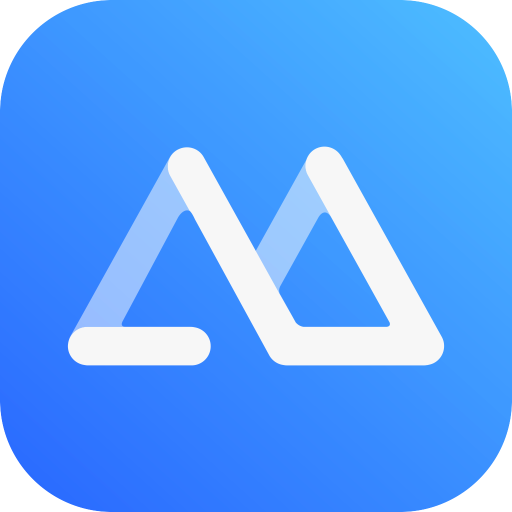 立即下载
立即下载
i傲软投屏app官方版(ApowerMirror)截图
i傲软投屏app官方版(ApowerMirror)简介
傲软投屏,一款强大的手机投屏软件,让你的安卓手机画面无缝映射到Windows电脑上,提供更大屏幕的观影、游戏体验。简单易用的用户界面让投屏过程一键完成,而且广泛兼容各种视频音乐应用,保证高清、流畅的视听享受。这款软件不仅仅局限于投屏,还提供数据传输功能,支持多种文件格式,是每个用户的理想选择,为日常生活和工作带来极大的便利。

傲软投屏是由apowersoft公司精心研发的一款安卓手机投屏软件,它能轻松将手机屏幕投射到Windows电脑上,让用户享受大屏幕带来的视听盛宴。软件支持无线投屏,操作简单,只需设备间在同一Wi-Fi环境下即可一键连接,用户即可开始大屏游戏、影视播放或进行演示。
界面设计简洁美观,使得初次使用者也能轻松上手。傲软投屏兼容性强,支持多种主流视频和音乐播放软件,如腾讯视频、爱奇艺和酷狗音乐等,提供高清稳定的播放体验。此外,它还具备文件传输功能,支持多种数据格式,极大地方便了用户在不同设备间的数据共享,无疑是一款实用性极强的投屏传输工具。
1、畅享大屏体验
使用傲软投屏app,可以将视频、照片及其他在手机中播放的媒体画面,投射到电脑中,畅享大屏视觉体验!
2、电脑操控安卓手机
傲软投屏app能够支持用户在电脑操控安卓手机:您可以在电脑中用鼠标和键盘输入微信、qq或短信内容。安卓游戏玩家可以在没有root的情况下,不需要安卓模拟器,就能够在电脑上玩手游啦!
3、全新录屏体验
傲软投屏app另一个特色功能就是能够截取及录制手机屏幕画面。与其他同类APP相比,它的连接方式更为简单、画质更加清晰、体验更佳流畅。

1、同屏&电脑操控安卓手机
它可以将安卓手机屏幕画面投射到电脑或投影仪,并支持在电脑中使用鼠标和键盘来控制手机操作。这样您就可以与同事分享PPT画面,及享受大屏游戏、电影的乐趣了。
2、录制&截取手机屏幕画面
这款软件能够帮您将手机屏幕活动超清实时录制下来。无论您想要演示新发布APP操作,还是想要记录游戏PVP画面, 都能够将其截图或录制下来。
3、使用电脑键盘发送信息
傲软投屏(ApowerMirror)能够让您使用电脑键盘,就可以直接回复及发送短信、微信及其他APP信息了。此外,您还可以自由切换使用电脑键盘或手机键盘输入方式。
4、电脑显示安卓手机推送通知
使用傲软投屏(ApowerMirror),手机中的待接电话、新的短消息及邮件等信息都可以在电脑上同步显示。这样您就不会在使用电脑时,错过任何重要提示了。
5、使用USB数据线及WiFi连接
它的连接方式比较灵活,既可以使用USB数据线连接,也可以使用WiFi连接。数据线连接比较稳定,WiFi连接在电脑端操控安卓手机更方便。
【手机投屏电视】
会议文档投屏,可充当PPT遥控器。
【电脑投屏手机】
键盘鼠标控制,电脑上玩手机游戏。
【电脑投屏电视】
【手机投屏电脑】
手机视频、音乐、游戏投屏到电脑。
【其他投屏功能】
录屏、截屏、白板涂鸦等辅助功能。
一、使用USB连接
1、在安卓手机中开启USB调试模式。
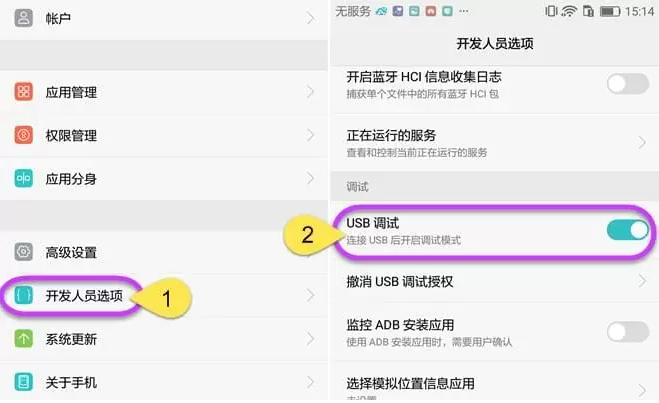
2、使用USB数据线连接安卓手机与电脑,如遇询问允许调试模式窗口,选择“一律允许使用这台计算机进行调试”后,点击“确定”。静待几秒,APP就安装成功了,不过也有某些品牌手机需要手动安装一下APP。

3、开启傲软投屏,出现弹窗后,点击“立即开始”,安卓设备屏幕画面就投射到电脑中了。
二、使用WiFi连接
1、分别在安卓手机和电脑上,打开傲软投屏软件。
2、在傲软投屏App中,点击中间的【投屏】按钮。选择形如 Apowersoft[设备名称] 的待投屏设备。
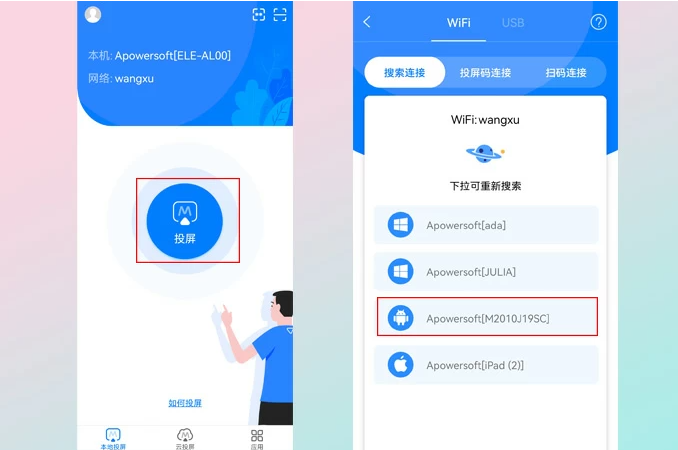
3、在弹出来的界面上点击【手机投电脑】,就可以把手机画面投屏到电脑上了。
三、扫码连接
iPhone/安卓手机投屏电脑还可以使用扫码连接的方式~
1、将手机和电脑连接在同一个WiFi网络。
2、在电脑上打开傲软投屏,点击无线WiFi投屏,可看到【本地投屏扫码连接】下方的二维码。
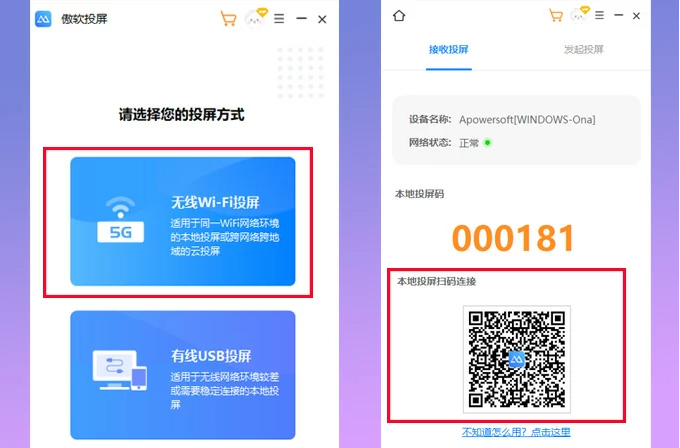
3、打开安卓手机或iPhone上的傲软投屏,点击右上角的[-]按钮。扫描电脑端【本地投屏扫码连接】二维码。然后,你的手机就会成功投屏在电脑上了。
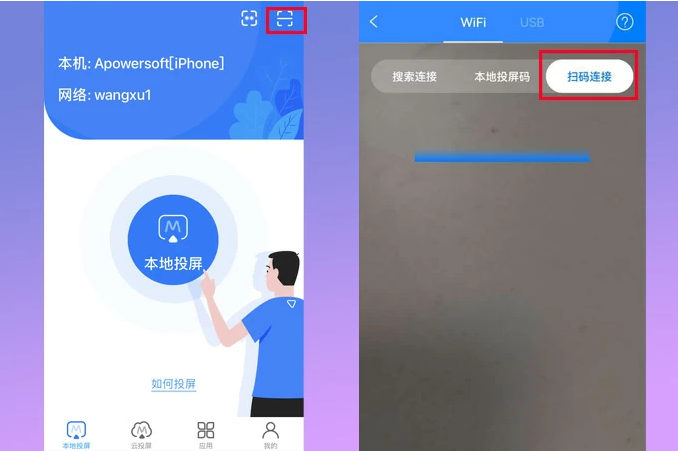
1、打开app,即可选择投屏连接方式;
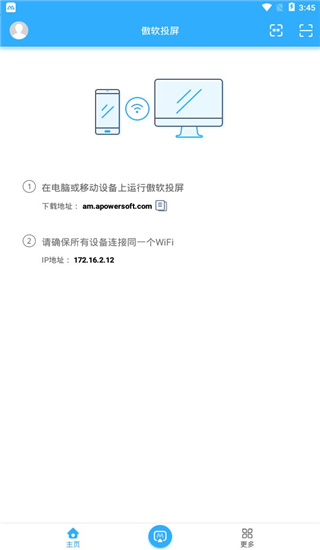
2、点击一键搜索,即可搜索wifi和USB存在的设备;
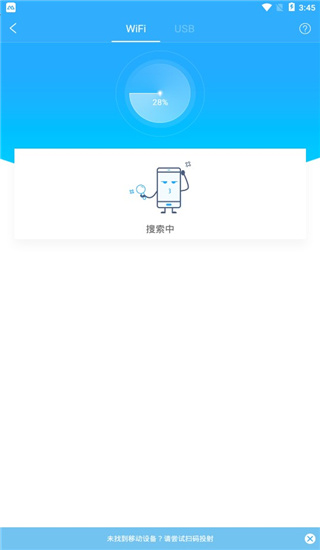
3、进入菜单栏,即可选择需要传输,投屏的功能;
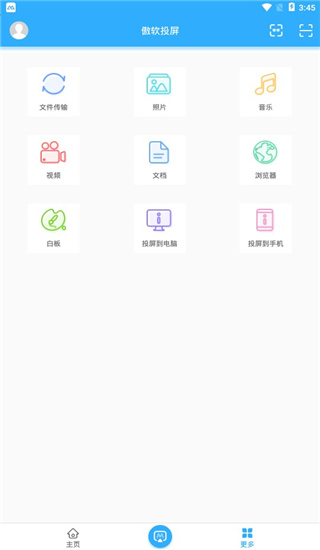
4、进入投屏到手机,即可通过手机开始投屏。
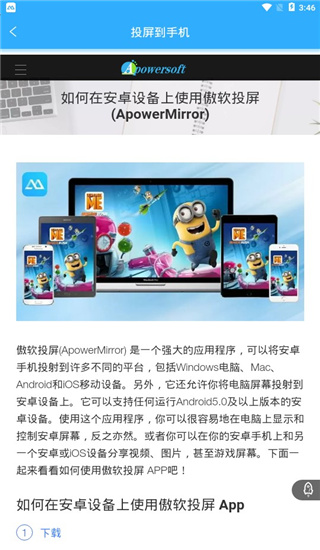
v1.8.9版本
其他已知问题调整优化
i傲软投屏app官方版(ApowerMirror)相关合集
i推荐下载
i网友留言
本类推荐

Chillax(助眠利器)解锁免费版v2024.08.01 手 工具辅助 / 13.5M
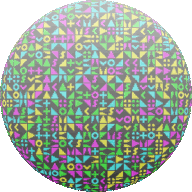
CameraFileCopy手机版v0.6.1 最新版 工具辅助 / 9.9M

deepseek深度搜索app安卓版v1.0.7 最新版 工具辅助 / 8.7M

DeepSeek App官方版v1.0.7 安卓版 工具辅助 / 8.7M
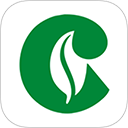
烟草价签管理APP最新版v2.6.20241230 官方版 工具辅助 / 21.5M
本类排行